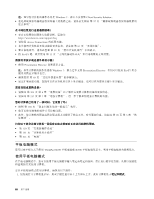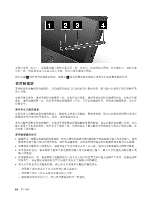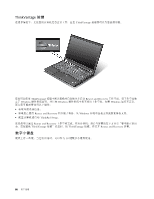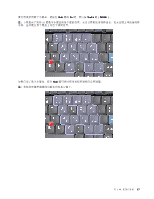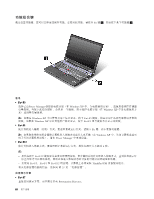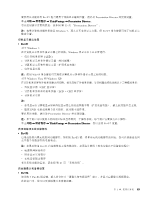Lenovo ThinkPad X220 (Simplified-Chinese) User Guide - Page 61
使用平板电脑按键
 |
View all Lenovo ThinkPad X220 manuals
Add to My Manuals
Save this manual to your list of manuals |
Page 61 highlights
1 2 3 4 1 2 Ctrl+Alt+Del 3 ThinkPad Access Connections 和 Presentation Director 45 Windows 7 Lenovo ThinkVantage Tools Windows Vista 和 Windows XP ThinkVantage 2 45
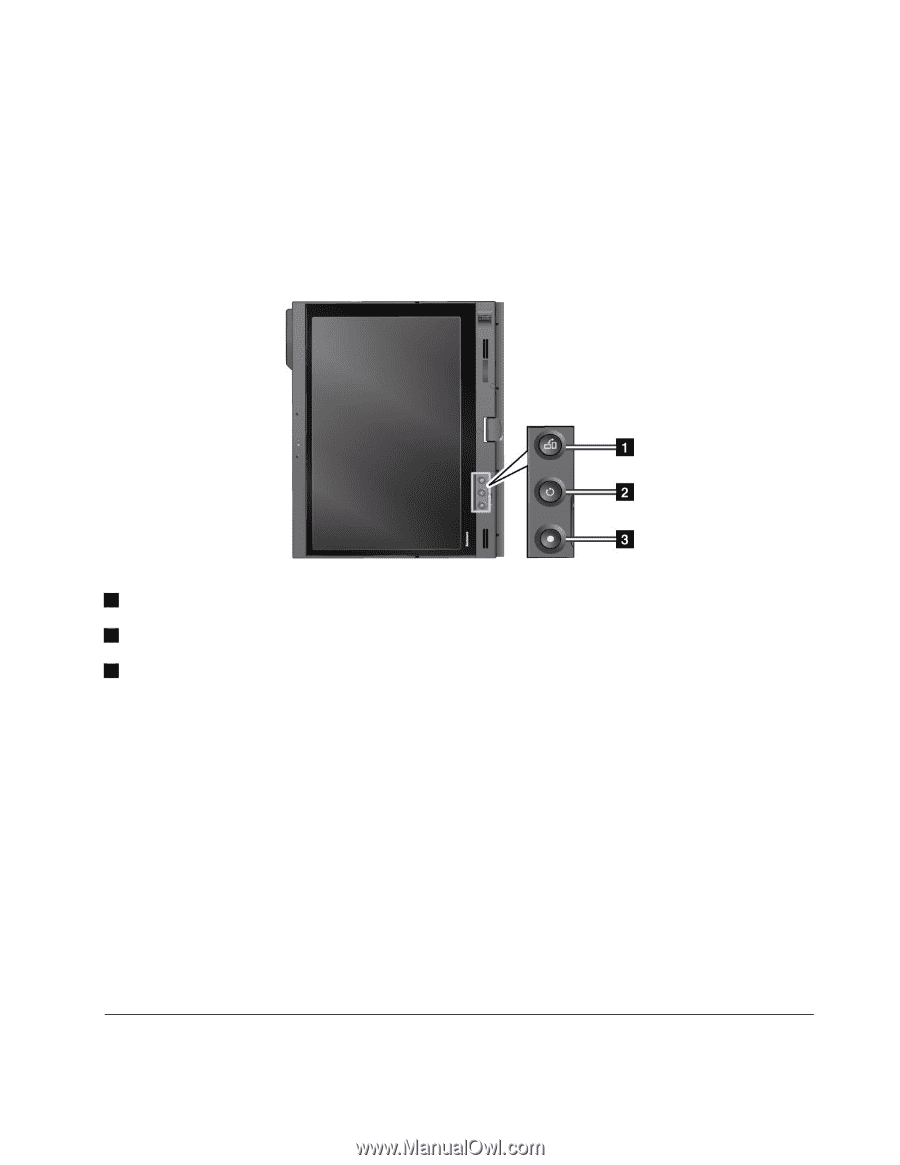
清洁触摸屏
1. 要消除触摸屏上的指纹等,请使用干燥的无绒软布或脱脂棉。请勿在布上使用溶剂。
2. 用布的一侧轻轻地从触摸屏上擦除异物微粒和灰尘。
3. 用布的另一侧或用一块干净的布擦除污迹或指纹。
4. 软布使用后,请用中性清洁剂进行清洗。
使用平板电脑按键
屏幕附近的显示屏边框上有一行按键,在平板电脑模式中可以使用这些按键控制计算机,而无需使用键盘。
1
按屏幕旋转按键顺时针旋转屏幕。
2
安全警告顺序按键的作用和 Ctrl+Alt+Del 组合键相同。
3
按电源按键打开或关闭计算机。
使用平板电脑快捷菜单
平板电脑快捷菜单这一软件工具栏最适宜供计算机处于平板电脑模式时使用。可以使用此菜单调整某些系统
设置并启动 ThinkPad 实用程序,例如:Access Connections 和 Presentation Director。该菜单还提供对平板电
脑模式有帮助的功能,例如:为计算机的不同位置自动更改屏幕方向;在使用平板电脑模式时自动禁用“波
束形成”功能;或在将“平板电脑数字输入笔”从笔槽取下时,使系统从待机状态恢复为工作状态。
要启动平板电脑快捷菜单,请使用平板电脑数字输入笔或手指按计算机显示屏边框上的 第 45 页 “使用平板
电脑按键”。屏幕上将显示主面板。
打开主面板还有另外一种方式。
对于 Windows 7:单击开始
➙
所有程序
➙
Lenovo
Lenovo
Lenovo ThinkVantage
ThinkVantage
ThinkVantage Tools
Tools
Tools
➙
平板电脑实用程序。
对于 Windows Vista 和 Windows XP:单击开始
➙
所有程序
➙
ThinkVantage
ThinkVantage
ThinkVantage
➙
平板电脑快捷键菜单。
有关详细信息,请参阅平板电脑快捷菜单中的“帮助”。
特殊的键和按键
您的计算机上有几个特殊的键和按键。
第 2 章. 使用计算机
45
45
45